Aunque en el campo de la ingeniería las aplicaciones son muy variadas, lo cierto es que la mayoría de ellas solo están disponibles para Windows. Sin embargo, hoy aprenderá cómo instalar SimulIDE en Debian 11, que es un simulador de electrónica muy eficiente que es utilizado por más y más personas todos los días. Comencemos.
¿Qué es SimulIDE?
Según el sitio web del proyecto
SimulIDE es un simple simulador de circuitos electrónicos en tiempo real, destinado a aficionados o estudiantes para aprender y experimentar con circuitos electrónicos simples y microcontroladores, compatible con PIC, AVR y Arduino.
Tal y como lo leemos, aunque SimulIDE está diseñado para estudiantes y aficionados, no le faltan funciones que le permiten ser una utilidad a tener en cuenta.
La interfaz gráfica de SimulIDE está creada en QT , por lo que podemos integrarlo fácilmente con muchas distribuciones de Linux. Además de esto, la interfaz es sencilla porque tiene un panel izquierdo con todas las herramientas y un panel central donde podemos simular.
Como es de código abierto (licencia GPLv3), podemos usarlo en cualquier proyecto y podemos analizar el código para mejorarlo o auditarlo.
Empecemos.
Instalación de SimulIDE en Debian 11
El soporte de SimulIDE para Linux es excelente y nos proporciona paquetes para instalarlo de forma rápida, sencilla y sin demasiadas molestias.
El método más recomendado y que menos problemas puede causar es instalarlo usando el paquete AppImage.
La instalación se puede realizar a través del terminal o a través de la interfaz gráfica.
Uso de la terminal para instalar SimulIDE
Un método rápido es utilizar el terminal, que siempre es un gran aliado.
Abra una terminal y descargue SimulIDE usando el comando wget .
wget https://launchpad.net/simulide/0.4.15/0.4.15-stable/+download/simulide_0.4.15-SR9.AppImageLuego, asigne permisos de ejecución al archivo usando el comando
chmod +x simulide_0.4.15.15-SR9.AppImageA partir de entonces, puede ejecutarlo.
./simulide_0.4.15-SR9.AppImageLuego puede ver aparecer la interfaz.
Desde la interfaz gráfica del sistema
Algunas personas no son tan buenas con la terminal. Pero no hay problema. Podemos hacer el procedimiento usando solo la GUI de Debian.
Para hacerlo, vaya a este enlace
Ahora haga clic en el enlace al archivo Linux AppImage.
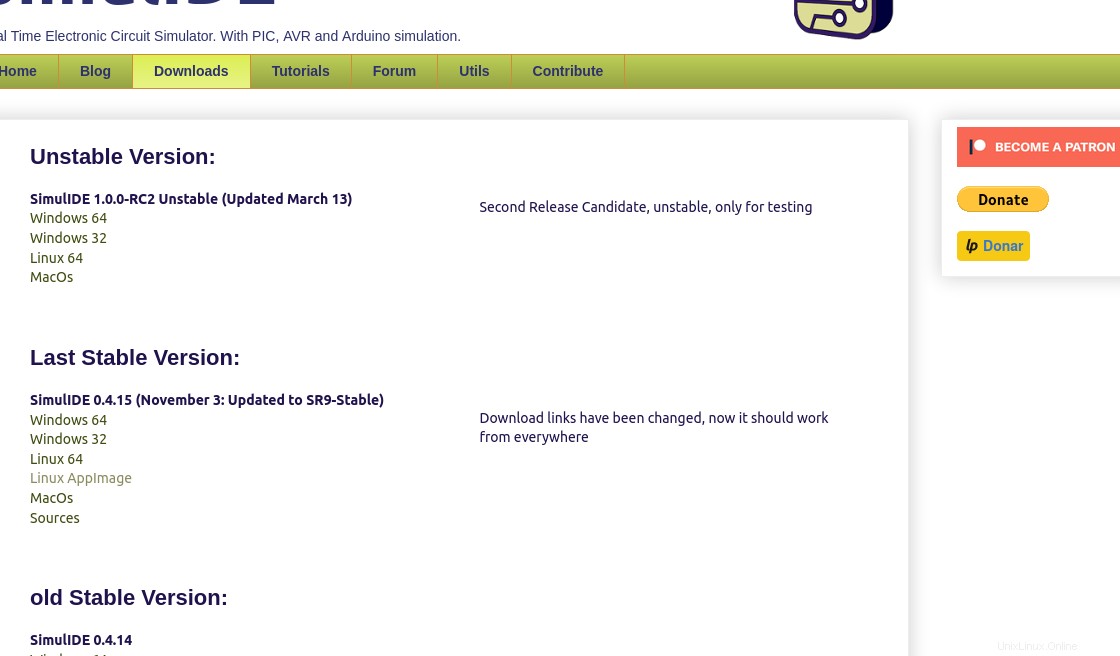
Ahora, utilizando el explorador de archivos, puede asignar permisos de ejecución haciendo clic derecho en el archivo, y en las propiedades vaya a Permisos pestaña y darle permisos de ejecución.
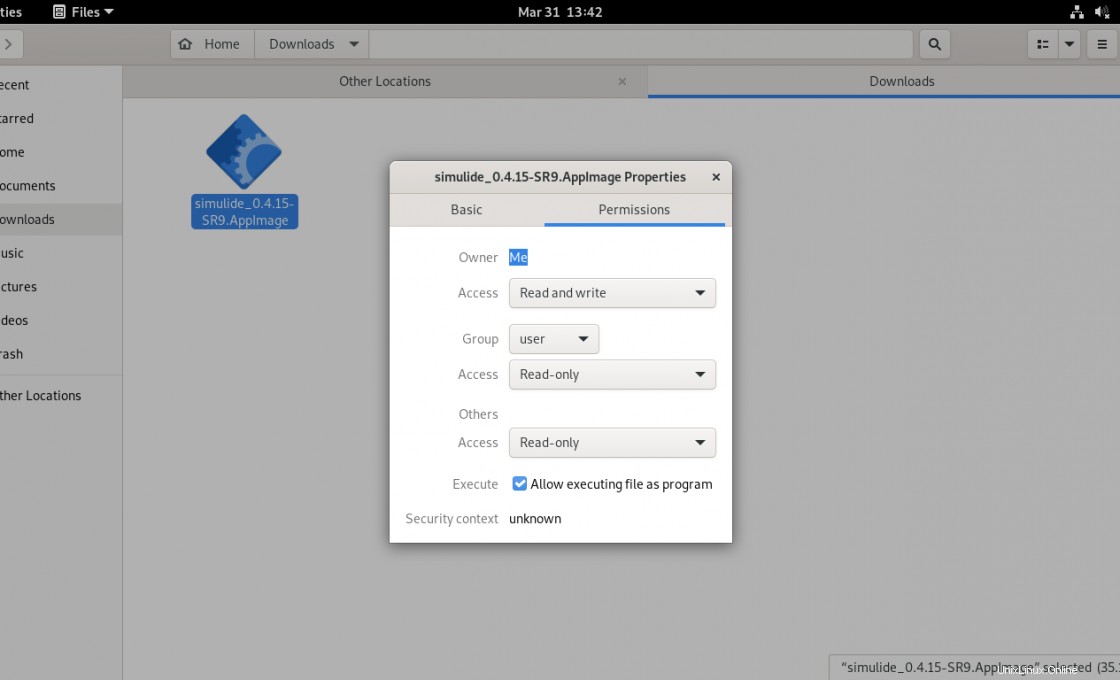
Finalmente, ejecute el archivo y el programa se iniciará.
SimulIDE en Debian 11
Una vez que se inicie la aplicación, verá una pantalla de presentación similar a esta.
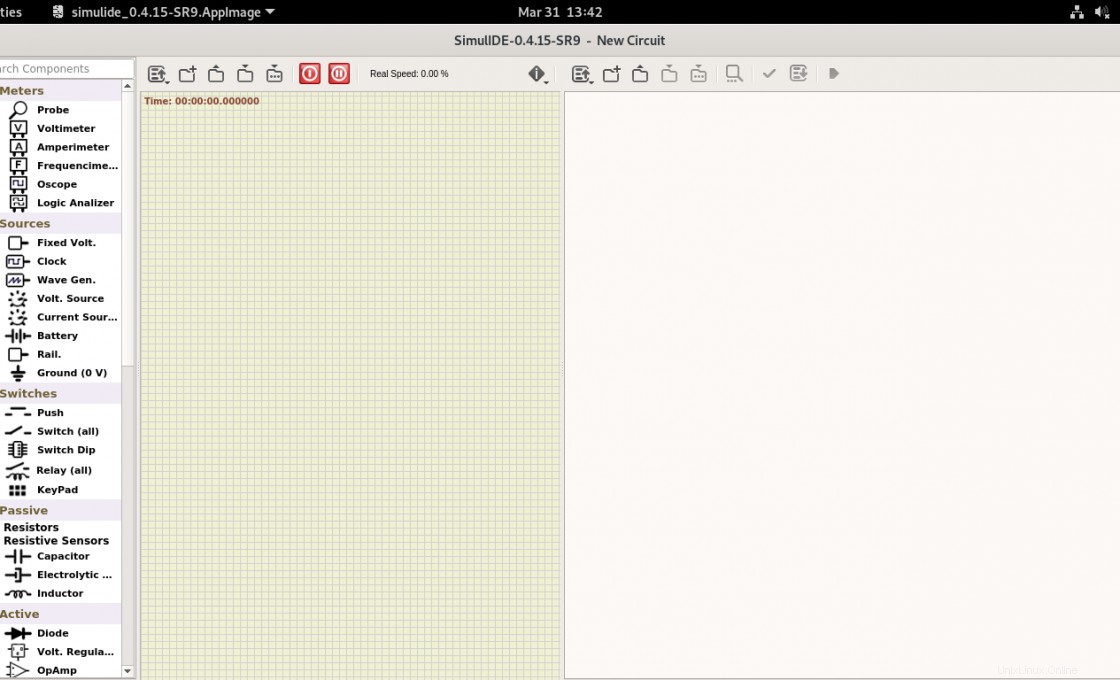
Como puede notar, la interfaz es simple y la curva de aprendizaje es muy corta.
Solo nos queda tomar elementos del panel izquierdo y comenzar a diseñar.
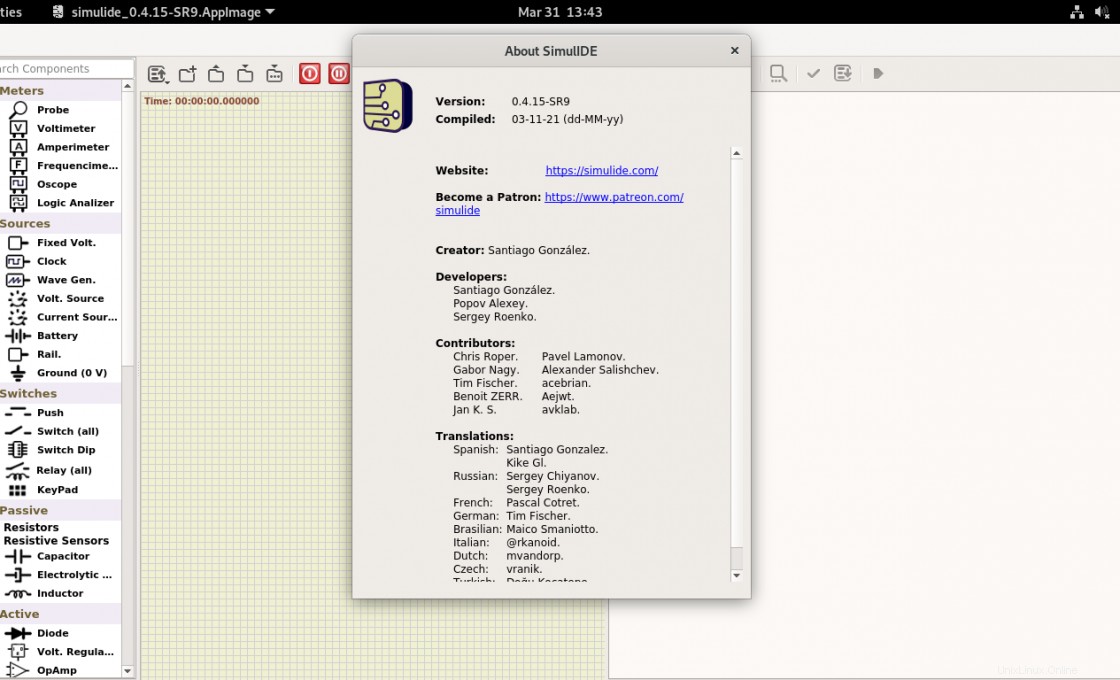
Desinstalar SimulIDE en Debian 11
Si ya no desea tener SimulIDE en su sistema, es recomendable desinstalarlo. Para lograr esto, simplemente elimine el archivo AppImage del sistema.
Si desea hacer esto a través de la terminal, simplemente ejecute
rm simulide_0.4.15-SR9.AppImageO desde la GUI si te sientes más cómodo.
Conclusión
SimulIDE es una gran herramienta para todos los profesionales y estudiantes de electrónica que desean un simulador fácil de usar. También se recomienda su uso en entornos educativos debido a su licencia de código abierto.
Espero que te haya gustado este post y nos ayudes a crecer compartiéndolo.